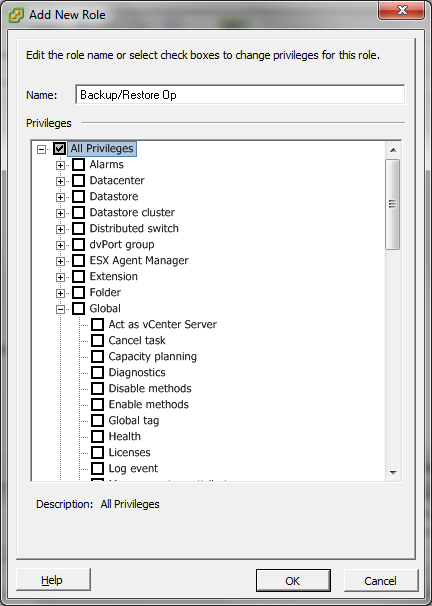
Importante: para permitir que a função facilite operações de backup e de restauração, vá para a próxima etapa.
- Expanda Máquina virtual e Configuração e especifique os seguintes privilégios:
- Controle de alterações de disco
- Concessão de disco
- Adicionar disco existente
- Adicionar novo disco
- Adicionar ou remover dispositivo
- Alterar recurso
- Remover disco
- Configurações
- Expanda Máquina virtual e Provisionamento e especifique os seguintes privilégios:
- Permitir acesso de somente leitura ao disco
- Permitir download da máquina virtual
- Expanda Máquina virtual e especifique os seguintes privilégios:
- vSphere 4: expanda Estado e especifique Criar instantâneo e Remover instantâneo.
- vSphere 5: expanda Gerenciamento de instantâneos, expanda Estado e, em seguida, especifique Criar instantâneo e Remover instantâneo.
- Expanda Global e especifique os seguintes privilégios:
- Desativar métodos
- Ativar métodos
- Licenças
- Vá para a Etapa 6.
- Expanda Repositório de dados e especifique os seguintes privilégios:
- Alocar espaço
- Procurar no repositório de dados
- Operações de arquivo de baixo nível
- Expanda Global e especifique os seguintes privilégios:
- Desativar métodos
- Ativar métodos
- Licenças
- Expanda Host, expanda Operações locais e, em seguida, especifique Reconfigurar máquina virtual.
- Expanda Rede e especifique Atribuir rede.
- Expanda Recursos e clique em Atribuir máquina virtual a um pool de recursos.
- Expanda Máquina virtual e Configuração e especifique os seguintes privilégios:
- Adicionar disco existente
- Adicionar novo disco
- Adicionar ou remover dispositivo
- Avançado
- Alterar contagem de CPU
- Alterar recurso
- Controle de alterações de disco
- Concessão de disco
- Dispositivo USB do host
- Memória
- Modificar configuração do dispositivo
- Dispositivo bruto
- Recarregar a partir do caminho
- Remover disco
- Renomear
- Redefinir informações de convidado
- Configurações
- Posicionamento de arquivo de troca
- Atualização de hardware virtual
- Expanda Máquina virtual e Operações de convidado e especifique os seguintes privilégios:
- Modificações de operação de convidado
- Execução do programa de operação de convidado
- Consultas de operações de convidado (vSphere 5)
- Expanda Máquina virtual e Interação e especifique os seguintes privilégios:
- Desligar
- Ligar
- Expanda Máquina virtual e Inventário e especifique os seguintes privilégios:
- Criar novo
- Faça o registro
- Remover
- Remover o registro
- Expanda Máquina virtual e Provisionamento e especifique os seguintes privilégios:
- Permitir acesso a disco
- Permitir acesso de somente leitura ao disco
- Permitir download da máquina virtual
- Expanda Máquina virtual e especifique os seguintes privilégios:
Observação: esse privilégio é necessário somente quando você precisa executar operações de backup e restauração usando o modo de transporte HotAdd.
vSphere 4: expanda Estado e especifique Criar instantâneo, Remover instantâneo e Reverter para instantâneo.
vSphere 5: expanda Gerenciamento de instantâneos, expanda Estado e, em seguida, especifique Criar instantâneo, Remover instantâneo e Reverter para instantâneo.
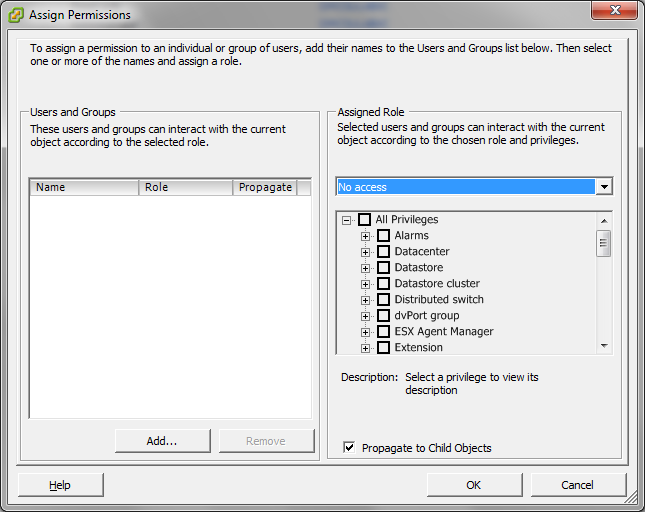
As permissões estão agora definidas para funções do vCenter.